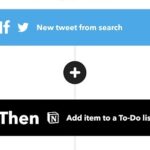中国国内向け製品のBOOX Poke4を買ってました。
ようやく感想を書く時間ができたので紹介します。
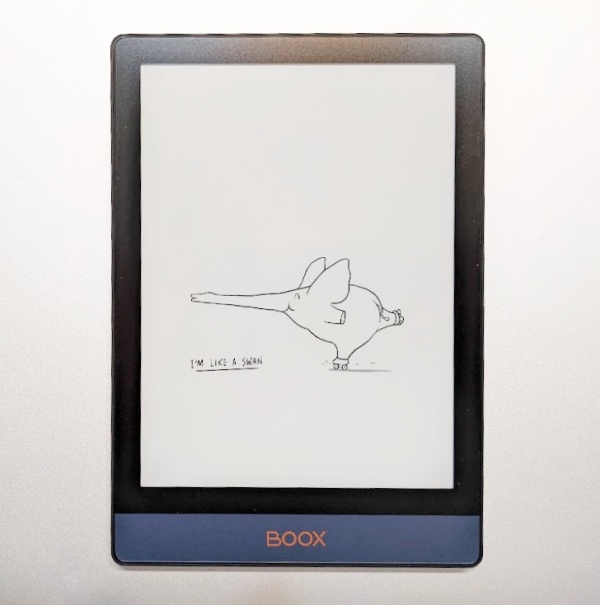
Poke4 liteの上位機種です。Poke4 liteと違ってフラットディスプレイです。
工場出荷の時点でディスプレイに保護フィルムが貼ってあります。Nova air Cのときもメーカーに確認しましたが、今回のPoke4でも「それは剥がさないで。上から保護フィルム貼るのもやめて」と言われました。
Poke3からそんなに大きな変化はないのですが、スペック的にPoke4 liteと比べるとだいぶ使い勝手がいいと思います。電子書籍リーダーはフラットパネル派です。
いろいろ工夫ができる人にとっては、技適マークもあるし、おすすめの端末です。
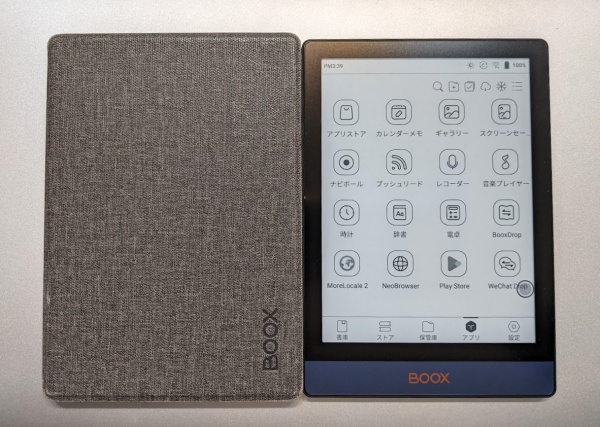
購入先
京東で購入しました。よくわからないクーポンがいくつかついて、結構安くなりました。
BOOX京东自营旗舰店から買えば、自動的に送料がプラスされたお支払いをすませるとFedExで発送され、倉庫から出てしまえばすぐ届きます。
スペック
メモリ:2GB
ROM:32GB
ディスプレイ:6インチ(300 PPI)
OS:Android11(Google Playストア利用可能)
ライト:フロントライト(32段階・寒色と暖色)
接続:Type-C(OTG)
バッテリ:1500mAh
サイズ:153×109×6.8mm
重量:150g
容量拡張:OTG経由で512GB可能
ROMは32GBです。システムが容量を食うので、実際に使えるのは20GBと少しくらいでしょうか。
PDFとかアプリとか入れて、Kindleに書籍もDLして、今残り17GBくらいになってます。
Google Playストア利用可能
過去のBoox製品と同じような方法で、Google Playストアを利用できます。
Google Playストア自体がプリインストールされていないので、apkファイルでサイドロード。
すると、Google関連の設定項目が表示されるので、それぞれ設定していきます。
日本語メニューに変更
英語メニューが使え、日本語の表示自体も問題ないので、このままでも全然使えるなと思っていたら、大きな問題がひとつありました。
日本語メニューに変えないと、Amazon日本のアカウントにログインできず、同じメールアドレスでアカウント登録している米Amazonの方に勝手に飛ばされてしまうのです。日本アマゾンのアカウントで購入したKindle本が読めないと意味がないので、やむなく日本語メニューに変更します。
ロケール変更
Google Playストアは使えるので、ここからMorelocale 2というアプリをインストールしておきます。
それから、USBデバッグモードをONにします。BOOX端末はビルドナンバー連打しなくても、はじめからスイッチがついてるので便利です。
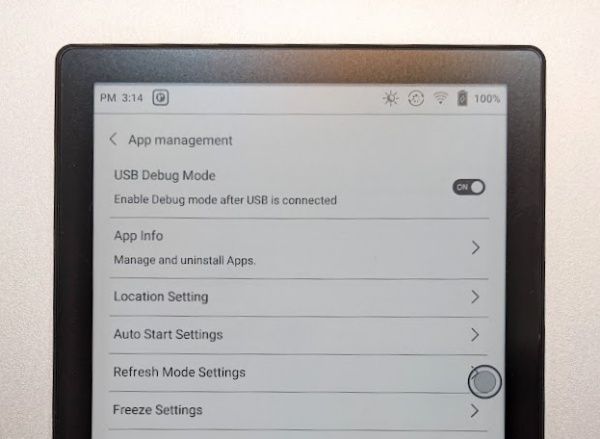
続いて、PCにadb環境を構築します。説明を読むと難しそうですが、やってみると案外簡単です。
Windowsアイコンを右クリックして、ピンクで囲ったところをクリックして開発者モードにします。
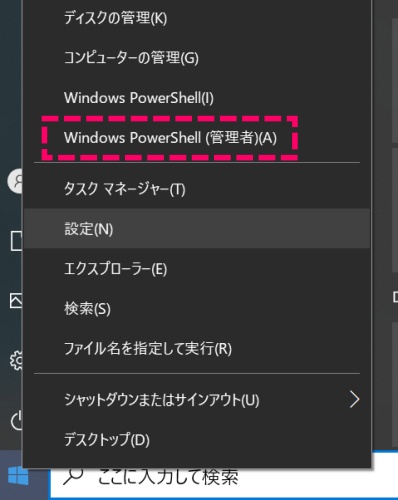
コマンドプロンプトが起動します。
それから、chocolateyというツールをインストールします。
リンク先のサイトで説明されている内容がわかる人に使ってほしいので、説明は割愛しますね。
cinst adb という呪文でandroid sdkをインストールし、なんちゃらかんちゃらsuccessfulと出たら完了です。
終わったら、デバイスをPCとつなぎ、adb devices という呪文で接続確認します。
それから、MoreLocale 2の画面に表示されるコマンドを入力します。
adb shell pm grant jp.co.c_lis.ccl.morelocale android.permission.CHANGE_CONFIGURATION
これで、MoreLocale 2を立ち上げて「日本語」を選べばできあがり。
Kindleアプリも無事日本のアマゾンにつなげることができました。
日本語メニューは、Novaシリーズなどとまったく同じで、変な表示もありません。
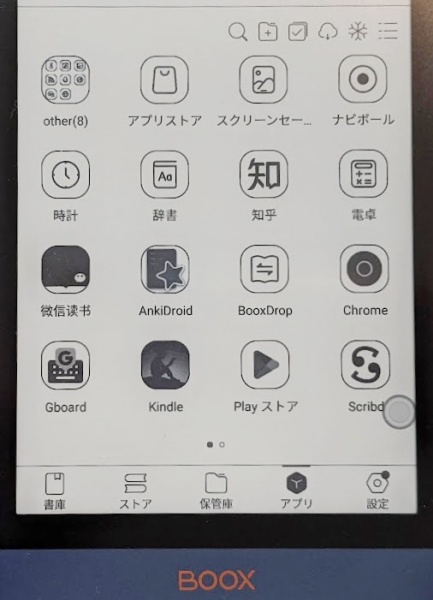
OTG経由で容量拡張
公式商品ページにOTG経由で512GBまで容量拡張可能と書いてありました。
私は32GBもあれば十分なタイプですが、そう言われればその手があるなという感じです。
TypeC対応メモリやカードリーダーを使えばいいんですかね。
Kindleアプリのデータ格納先とか指定できるのかな。時間があったら試してみます。
マイク・スピーカーなし
Poke3にはついていたマイクはなくなったようです。
スピーカーも引き続きありません。
BOOX端末がOTG機能のあるTypeC接続になってから、音を聞くときはもっぱらTypeCイヤホンになりました。
Bluetoothイヤホンだと、周囲に接続したことのある機器がたくさんあるので、どの機器につながるかわからないのが面倒です。
電子ブックリーダーを使いながら音を聞くときは端末から自分が離れる必要がないので、結局有線イヤホンがいちばん使い勝手がいいんですよね。
こういうタイプの変換ケーブルを買うと、充電しながらイヤホンも使えます。
Poke4 liteとケース共通
ケースはPoke2からはじまり、Poke4 liteとも共通です。
端末のサイズは数ミリ違うんですが、大丈夫そう。
ちょっとパカパカするし、カバー部分は磁石で固定されませんが、これはPoke2や3でも同じでした。
オレンジの絵柄のケースは派手すぎるので、やっぱり無地のケースがいいです。
くたびれてきてますが、まだまだ使います。

画面カバーはなくてもいい、という方は、PDA工房のスキンシールおすすめです。背面の手脂付着や傷つきを防げます。
Poke4はほぼ同じサイズなので、Poke3のものを流用できると思います。
感想
カラー電子ペーパー端末のBOOX nova air cも気に入ってはいるのですが、読むのは白黒の活字端末ばかりなので、活字を表示したときのガシャガシャした画面が気になり、結局モノクロのPoke2ばかり使っていました。
Poke2と比べると、Poke4はページめくり速度も向上しているし、nova air cと比べると、やっぱりフォントがシャープで紙のように白くなめらかな画面がいいなあと思います。
倍率とか何も考えてない比較画像ですが、モノクロ端末の方がカラー端末より断然なめらかです。

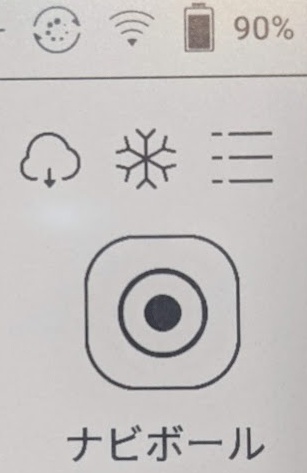
技適マークもついてます。番号調べるとPoke4シリーズまとめて取ってるのかな。なんでPoke4は中国国外で販売しないんでしょう。
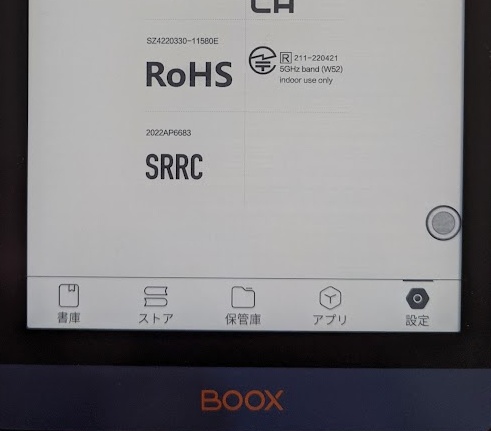
Poke4の使い方などは、Poke3ほか過去記事で説明しているので、そちらをご覧ください!
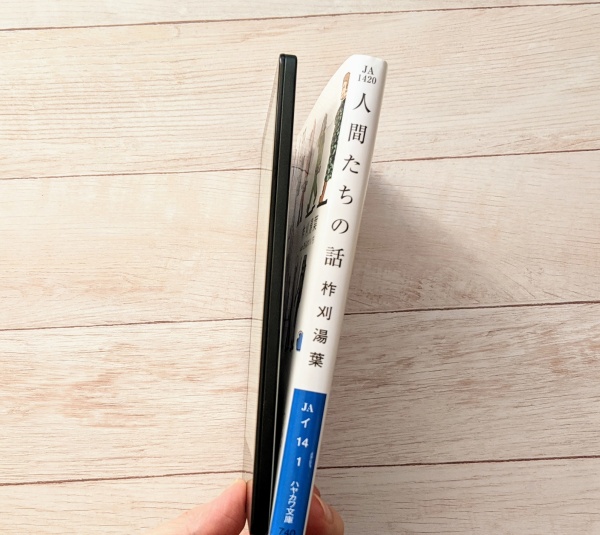
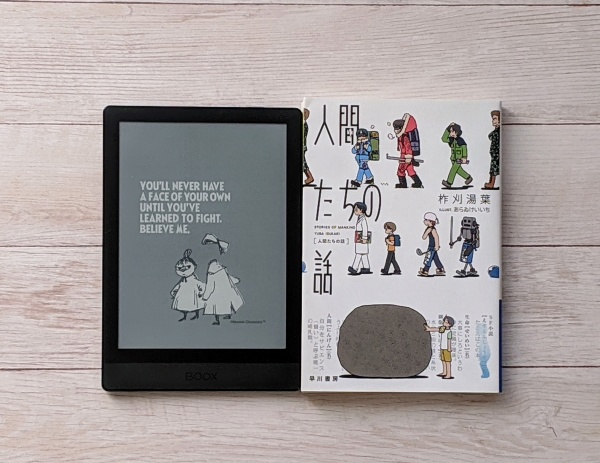
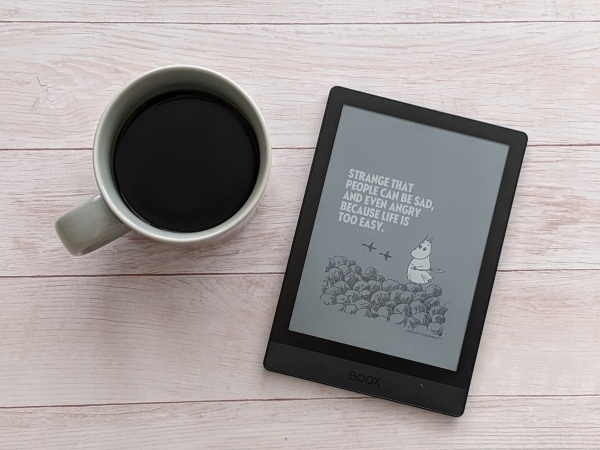
正直、Poke2を使ってても全然不便を感じないので、Poke2、Poke3ユーザーは買い替える必要はないと思います。
私は新しい製品が試したくてコロコロ買い替えてますが、基本的にBOOX端末は何年もじっくり使えるよい製品です。
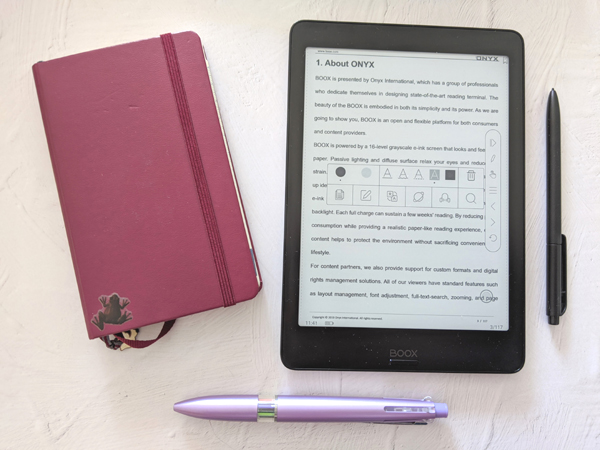
↑新しいバージョンのTips紹介記事も書きたいな。
BOOX端末を使ってみたい方は、まずはレンタルで試してみるのもおすすめです。
Rentioならカラー電子ペーパー端末も2週間6980円で試せます。